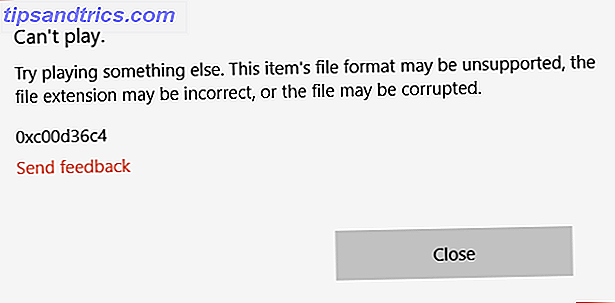
Después de jugar recientemente con una aplicación Time-lapse Droid Timelapse: Crear videos suaves de Time-Lapse con tu teléfono Android Droid Timelapse: Crear videos fluidos de Time-Lapse con tu teléfono Android Leer más en mi dispositivo Android, descubrí que estableces una captura larga período resultó en un archivo muy grande y dañado. ¿Fue posible repararlo y, de ser así, cómo?
El archivo corrupto
Sentado en 1.29 GB, el archivo recién creado se negó a reproducirse en cualquiera de las aplicaciones de mi teléfono. Lo primero, entonces, fue transferirlo rápidamente a mi PC mediante USB. Las formas más rápidas de transferir archivos entre PC y dispositivos móviles Las formas más rápidas de transferir archivos entre PC y dispositivos móviles Las transferencias de archivos nunca han sido más rápidas de lo que son hoy. Pero mover datos entre dispositivos puede parecer lento e inconveniente. Te cubrimos con soluciones para transferencias de archivos entre dispositivos. Lee mas . Una vez hecho esto, era el momento de probar el viejo respaldo, VLC Player. Esta aplicación increíblemente versátil puede reproducir archivos de video que solo se descargan parcialmente, así como también todas las demás funciones asombrosas que tiene. 7 Funciones secretas principales del reproductor multimedia VLC gratuito 7 Funciones secretas superiores del reproductor multimedia VLC gratuito que VLC prácticamente juega todo lo que arrojas es una noticia vieja. También es un genio de los medios cuando se trata de otras cosas además de reproducir películas. Miramos algunos de ... Leer más, así que parecía una buena apuesta.
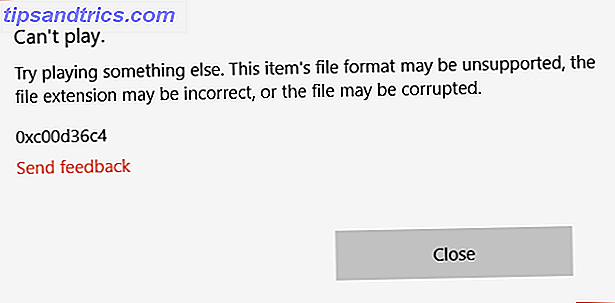
Desafortunadamente, incluso el VLC Player de código abierto y gratuito no pudo mostrarme lo que se había capturado en el video time-lapse. Tenía que encontrar otra opción.
Usando una aplicación de reparación de video
Las aplicaciones que arreglan videos dudosos no tienen una amplia oferta. No vienen preinstalados en Windows u otros sistemas operativos, (sorprendentemente) no están incluidos con las herramientas de edición de video. Los mejores editores de video gratis para Windows Los mejores editores de video gratis para Windows Todos toman videos en estos días. Sin embargo, los poderosos editores de video gratuitos siguen siendo poco frecuentes. Presentamos los mejores editores de video gratuitos disponibles para Windows. Lee mas ; en resumen, son raros. Como tal, tendemos a descartar videos que no funcionan.
En el caso de mi proyecto time-lapse, esta no fue una solución. Necesitaba ver lo que había sido capturado, por lo que una herramienta de reparación de video era realmente la única opción. Finalmente, encontré una solución que podría funcionar: reparación de video de Grau GmbH. Mientras que una opción premium está disponible, primero decidí probar el archivo dañado con la versión demo. Esto tiene un punto de corte, lo que significa que solo se repara el primer 50%. Dado el tamaño del archivo, sin embargo, valió la pena el esfuerzo; después de todo, no quería pagar una aplicación que no repararía el video.
Reparar el video
Con la aplicación cargada, necesitaba tener tanto el video dañado como un archivo similar, grabado con la misma cámara y aplicación (y del mismo tema) como referencia, también guardada en mi computadora. Una vez descargado, Video Repair debe descomprimirse (de forma nativa o con una herramienta como 7zip 7Zip: un programa gratuito para descomprimir formatos de archivo poco comunes 7Zip: un programa gratuito para descomprimir formatos de archivo poco comunes, leer más), en lugar de instalarlo, y el gs descomprimido . ejecutar el archivo exe para abrir la aplicación.
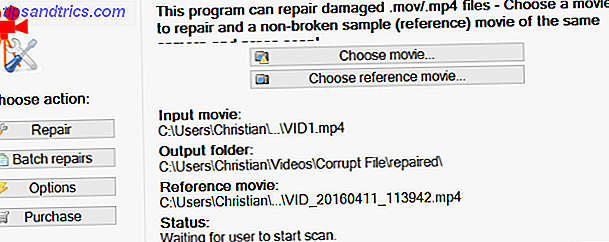
Después de seleccionar el idioma y tomar nota del límite del 50% que está claramente delineado, busqué mi archivo de video dañado (los archivos MP4 y MOV son compatibles con esta aplicación) en el cuadro Elegir película ... junto con el archivo de referencia en Elegir película de referencia .... La película se repara haciendo clic en Escanear .
Si tiene éxito, Video Repair proporcionará una lista de las correcciones que empleó para hacer que la película se pueda ver. Pero si no se proporciona una lista de correcciones, Video Repair no puede reparar su video.
Un video reparable, una aplicación costosa
Digamos, por ejemplo, que solo tiene un video corrupto que desea reparar. La reparación de video sería la elección sensata ahora que te han presentado, pero hay un problema. Es caro. Comprar la aplicación te costaría 29 € (alrededor de $ 33) y esto solo proporciona CINCO trabajos de reparación. Para una licencia ilimitada, el precio es de € 99 ($ 114). Ahora, si encuentra que regularmente tiene videos que resultan corruptos, esta podría ser una opción; sin embargo, encontrar las causas subyacentes de sus clips corruptos podría ser una mejor estrategia.
Entonces, ¿qué haces para reparar el video completo? Bueno, puedes pagar la tarifa y comprar la versión completa, o puedes usar algún truco totalmente legal para restaurar el video en su totalidad ...
Doblar y reparar
Como lo demostró el usuario de YouTube R3DLIN3S, es posible engañar a Video Repair para reparar todo el video. La idea es simple: hacemos un archivo de video que es el doble de largo, y todavía convertimos solo el 50% de él. Debido a que doblamos la duración del video, el archivo que se convierte es nuestro archivo original completo.
¿Pero cómo hacemos esto?
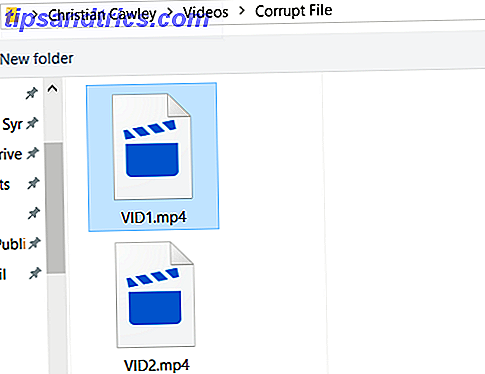
Comience dejando caer el archivo corrupto en una nueva carpeta dedicada (llamamos nuestro "Archivo corrupto") y cópielo para que tenga dos archivos idénticos: entienda que esto puede llevar un tiempo para archivos más grandes. Ahora, debes cambiarles el nombre; es mejor darles nombres secuenciales, como VID1 y VID2.

A continuación, abra el símbolo del sistema en el directorio Corrupto de archivos (mantenga presionada la tecla MAYÚS > haga clic con el botón derecho > Abrir ventana de comandos aquí ) e ingrese lo siguiente:
copy / b VID1.mp4 + VID2.mp4
Esto lleva un tiempo, pero unirá los dos archivos en un solo MP4, en lugar del primer archivo. Entonces, en efecto, VID1.mp4 ahora es VID1.mp4 y VID2.mp4.
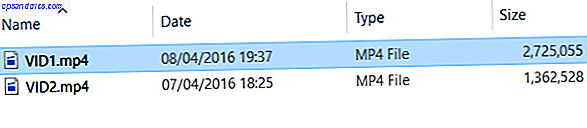
Puede confirmar esto comprobando el tamaño de archivo de VID1.mp4: si ahora es dos veces más largo que antes, está listo para usar la herramienta de reparación, como se demostró anteriormente.
¡Compralo si te gusta!
Aunque hemos demostrado cómo reparar un archivo MP4 corrupto, si le gusta la aplicación y cree que funcionará para usted en el futuro, le recomendamos que gaste dinero en la reparación de videos. Pero para una solución única, nuestro truco legal debería ser el truco.
Entonces, una forma sencilla, rápida y fácil de reparar un archivo MP4 corrupto o dañado. ¿Funciona para ti? ¿O tienes una mejor alternativa? ¡Dinos en los comentarios!



